Det finns många fantastiska saker med iPad, inklusive möjligheten att använda en Apple Pencil. Detta gör att du kan göra anteckningar, klottra eller rita några seriösa konstverk direkt från din iPad.
Innehåll
- Relaterad läsning
- Kontrollera batterinivån för Apple Pencil
-
Vad ska du göra om din Apple Pencil inte laddas?
- AppleCare till undsättning
-
Slutsats
- Relaterade inlägg:
Relaterad läsning
- Apple Pencil fungerar inte? Här är vår felsökningsguide
- The New Apple Pencil 2, här är vad du bör veta
- Bästa tipsen för din nya Apple Pencil
- Byt till iPad Pro med den här skrivbordsinställningen
- Så här använder du den nya Scribble-funktionen i iPadOS 14
Du vill dock aldrig få slut på batterijuice med din Apple Pencil. Detta gör dig frustrerad och troligen otålig medan du väntar på att din penna ska laddas om. Så här kan du kontrollera batterinivån för Apple Pencil.
Kontrollera batterinivån för Apple Pencil
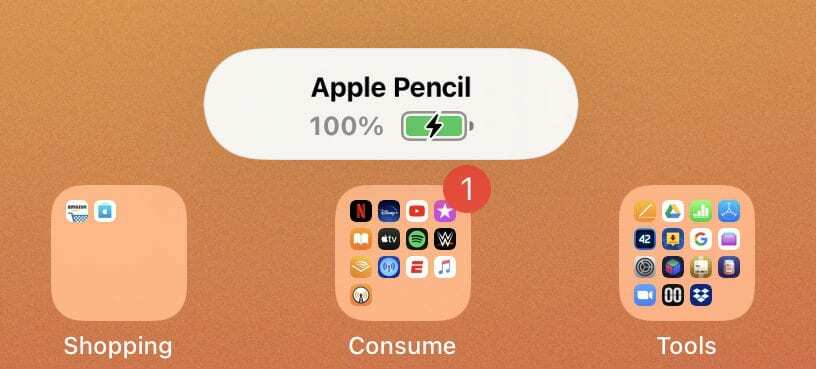
För dem som har 2:a generationens Apple Pencil, kommer du att kunna se batteritiden varje gång du ansluter den till din iPad. När din Apple Pencil har fästs magnetiskt visas batterinivån kort. Detta ger dig en snabb uppfattning om hur mycket juice som finns kvar.
Det fungerar dock inte för ägare av 1:a generationens Apple Pencil. Istället måste du dra fördel av Today View och möjligheten att visa widgets. Det finns en inbyggd batteriwidget som kan aktiveras. Så här gör du:
- Från den första startskärmen på din iPad, hårt slag från vänster till höger.
- Detta avslöjar Visa idag med alla dina widgets.
- Om batteriwidgeten inte visas, skrolla till botten.
- Tryck på Redigera knapp.
- Från nästa panel trycker du på + ikonen bredvid Batterier ikon.
- Klick Gjort.
Om du kör den offentliga betaversionen av iPadOS 14, så här kan du aktivera batteriwidgeten:
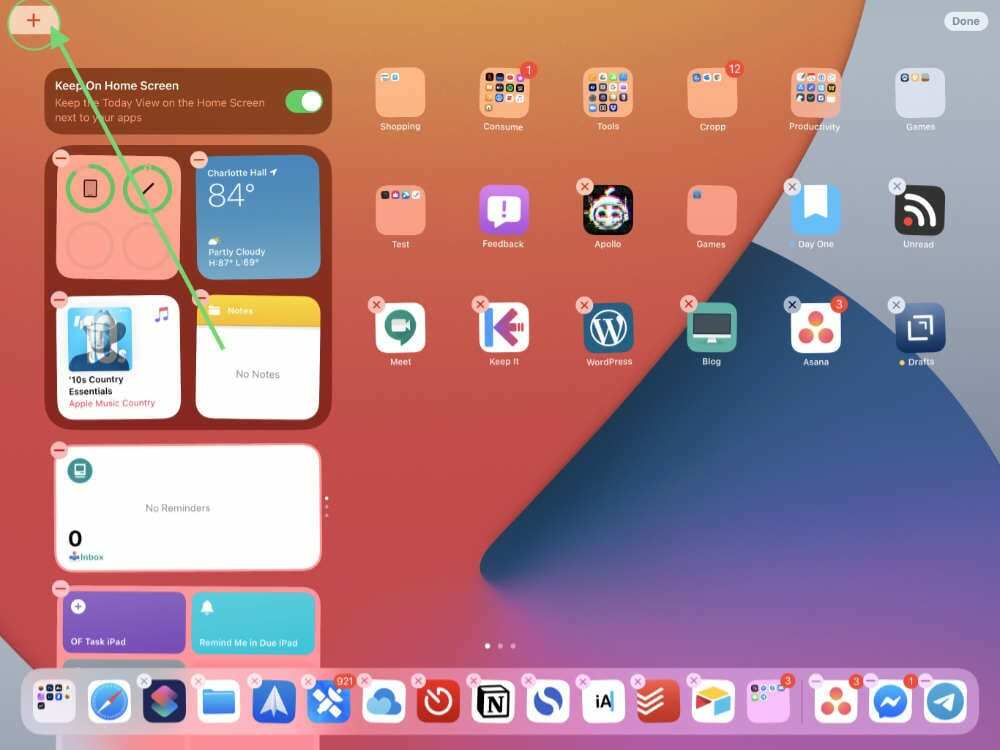
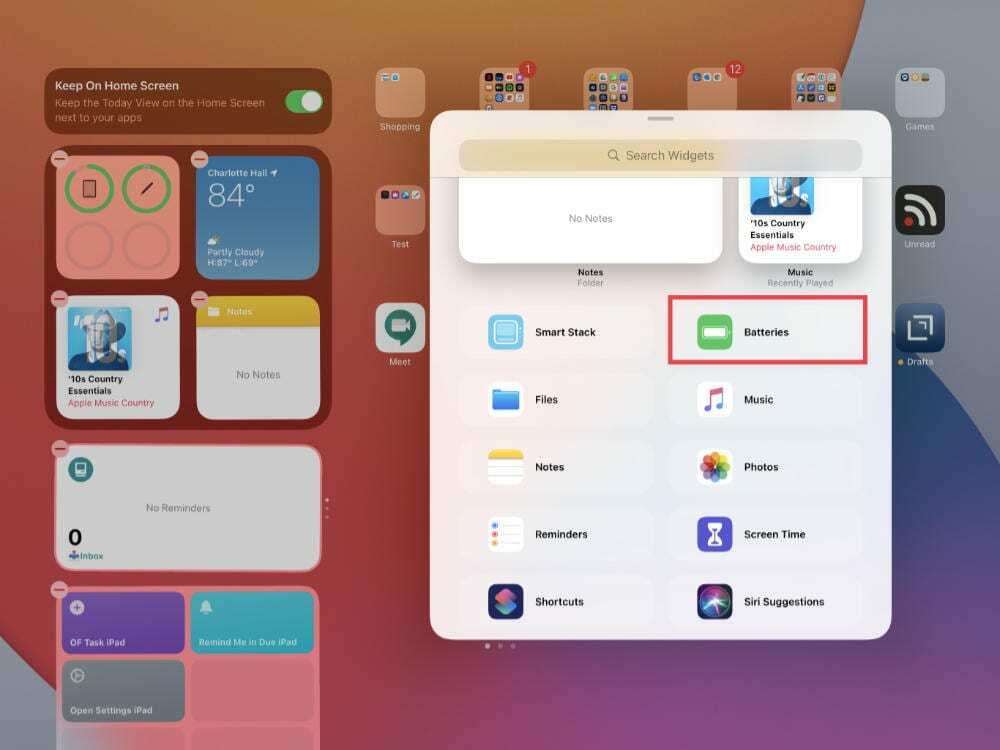
- Från den första startskärmen på din iPad, hårt slag från vänster till höger.
- Detta avslöjar Visa idag med alla dina widgets.
- Om batteriwidgeten inte visas trycker du på och håller ned på startskärmen.
- Tryck på + knappen i det övre vänstra hörnet.
- Bläddra och hitta Batterier widget
- Välj den widget du vill använda.
- Knacka Gjort i det övre högra hörnet.
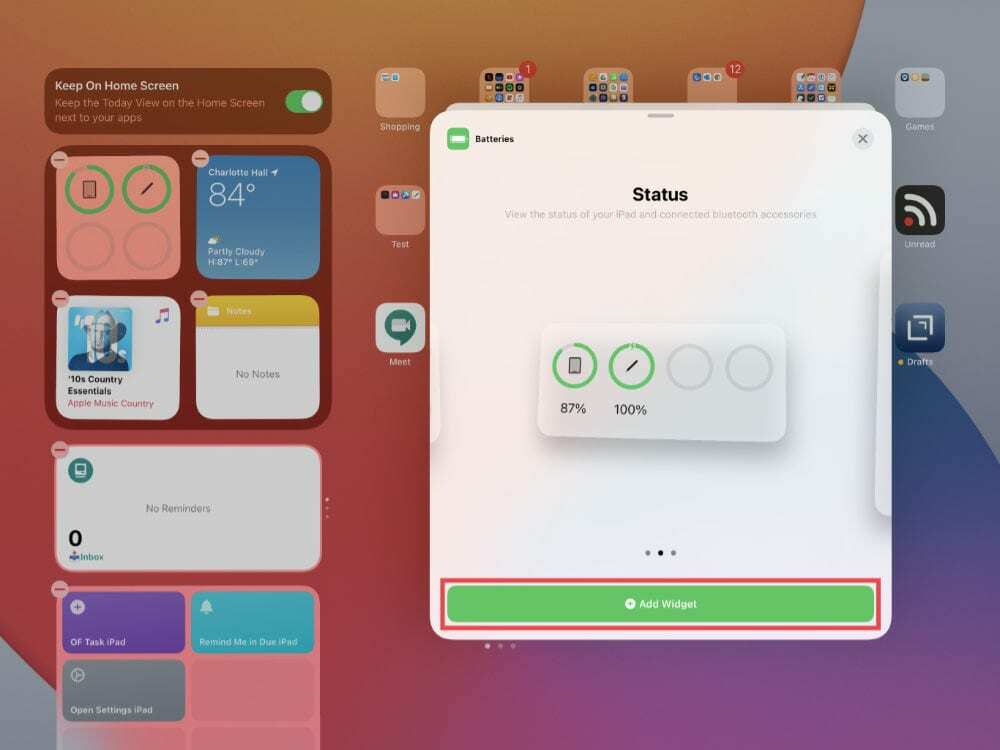
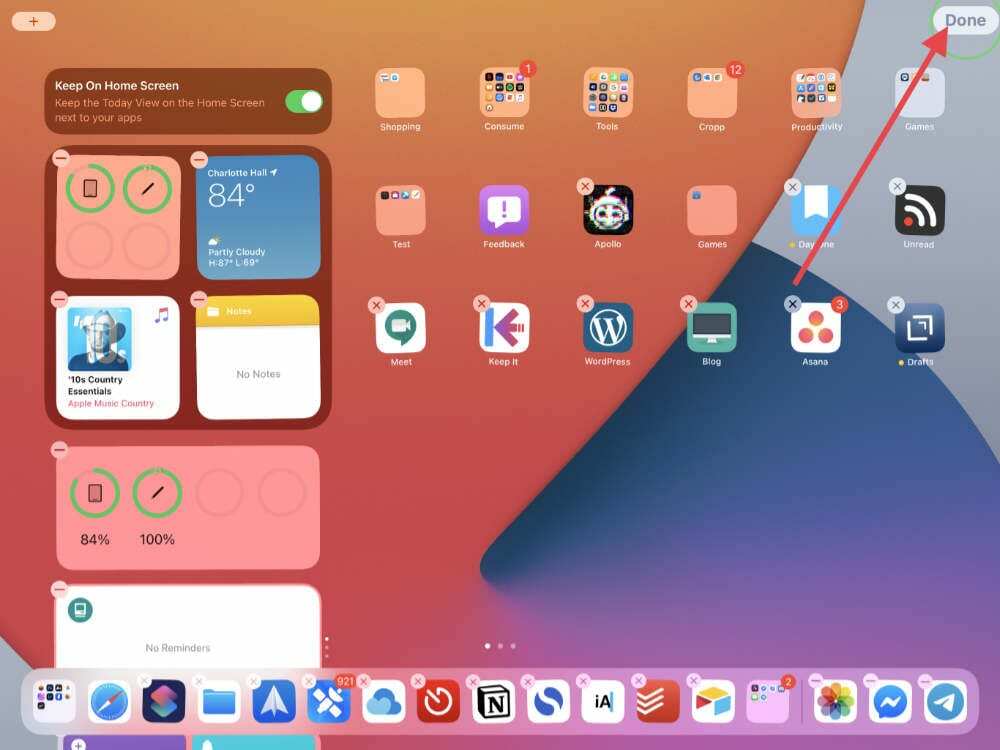
När du är klar kommer du att kunna svepa över till Today View och se din Apple Pencil-batterinivå. Dessutom kommer du att kunna se den återstående batteritiden för alla andra Bluetooth-enheter. Detta inkluderar dina AirPods, trådlösa tangentbord och till och med din Xbox eller DualShock 4-kontroller.
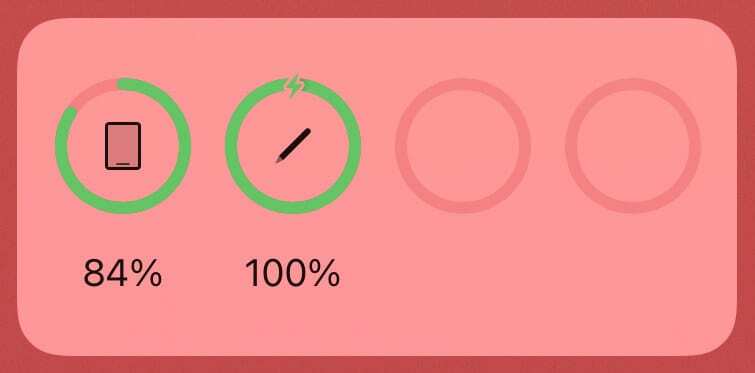
Vad ska du göra om din Apple Pencil inte laddas?
Ibland kan du stöta på ett problem med din Apple Pencil där den inte verkar laddas om. Med Apple Pencil 2 har du lite tur, eftersom det inte finns någonstans att koppla in något. De med den första generationens Apple Pencil kan prova att ansluta till en annan Lightning-laddare.
Det finns några steg som du kan ta innan du kontaktar Apple. Men innan du börjar, se till att din Apple Pencil 2 är ansluten till din iPad Pro.
- Starta om din iPad genom att hålla ned Ström- och volymupp-knappar samtidigt. Dra sedan reglaget för att stänga av din iPad. När iPad har stängts av slår du på den igen genom att hålla ned Kraft knapp.
- Öppna inställningar app på din iPad och navigera till Blåtand meny. Se till att Bluetooth är aktiverat på, försök sedan återansluta din Apple Pencil.
- Från Blåtand menyn, leta efter namnet på din Apple Pencil. Tryck på "i”-ikonen bredvid din penna och tryck på Glöm den här enheten. Ta sedan bort och återanslut din Apple Pencil till din iPad.
- Om Apple Pencil inte visas efter att ha återanslutits, vänta 60 sekunder och försök sedan igen.
AppleCare till undsättning

I händelse av att du har provat alla dessa metoder och du fortfarande har problem, då vill du kontakta Apple. De som köpte AppleCare+ för sin iPad Pro kan vara lugna med att veta att Apple Pencil också täcks.
Denna förändring inträffade redan 2018, eftersom AppleCare+ nu täcker din iPad och dess Apple-märkta tillbehör. I händelse av att du behöver en Apple Pencil-ersättning och du har AppleCare, behöver du bara betala 29 $. Om inte, är det bättre att köpa en helt ny helt och hållet.
Slutsats
Apple Pencil 2 är ett fenomenalt verktyg, även för dem som inte gör anteckningar regelbundet. Det ger dig en finjusterad kontroll över hur du kan interagera med din iPad.
Plus, med iPadOS 14 i horisonten (kommer i höst) kommer du att kunna dra fördel av Scribble. Detta gör att du kan använda din Apple Pencil och skriva i vilket öppet textfält som helst.
Låt oss veta om du har problem med din Apple Pencil, eller om du hittade en annan fix som vi inte nämnde här.
Andrew är en frilansskribent baserad på USA: s östkust.
Han har skrivit för en mängd olika webbplatser genom åren, inklusive iMore, Android Central, Phandroid och några andra. Nu tillbringar han dagarna med att arbeta för ett VVS-företag, medan han ser ut som frilansskribent på natten.